Word行间距调整的方法
2023-05-18 09:15:58作者:极光下载站
很多小伙伴在编辑文字文档时都会选择使用Word程序,因为Word中的功能十分的丰富,可以满足我们对于文档编辑的各种需求。在Word中,有的小伙伴想要对文章的行间距进行设置,让文档看起来更加美观,但又不知道该在哪里找到行间距工具,其实我们只需要选中文章内容,然后右键单击选择段落选项,在段落页面中就可以找到行距选项并进行设置了,除此之外我们还可以直接使用快捷键进行行间距调整。有的小伙伴可能不清楚具体的操作方法,接下来小编就来和大家分享一下Word行间距调整的方法。
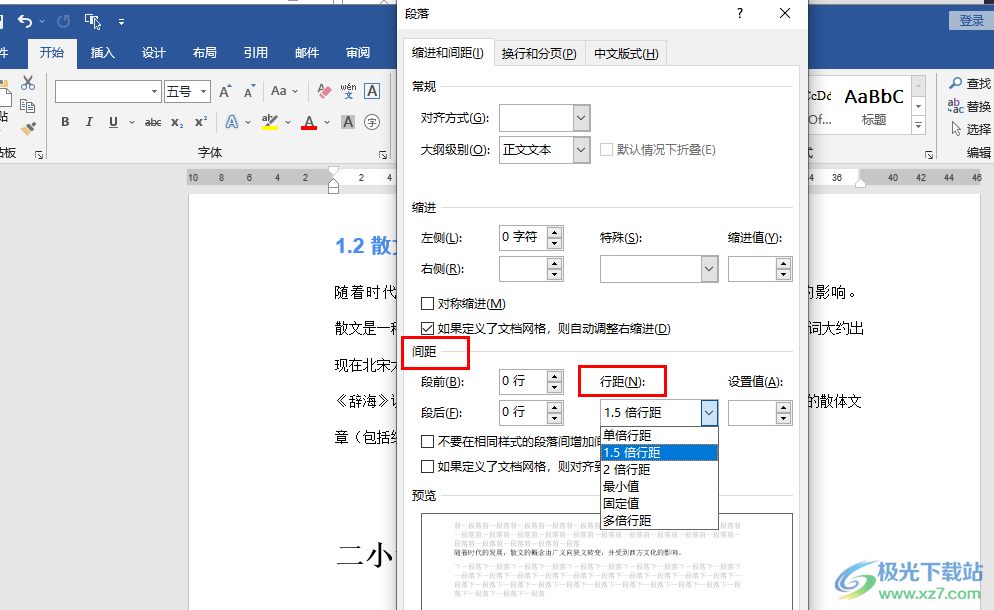
方法步骤
方法一 快捷键
1、第一步,我们先在电脑中找到自己需要编辑的文字文档,右键单击该文档,然后先点击“打开方式”,再选择“Word”选项
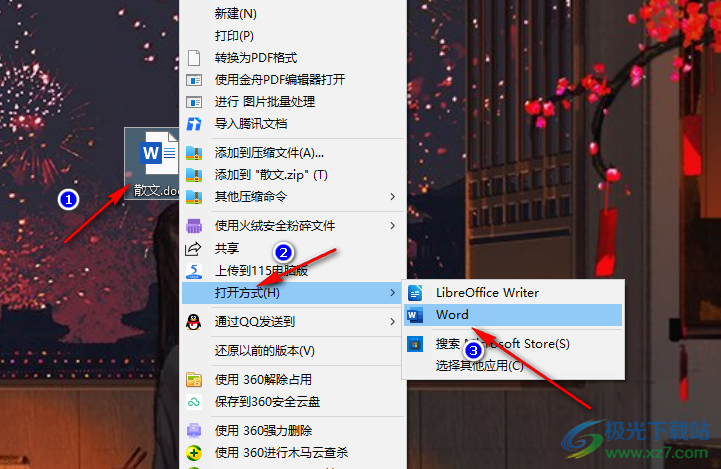
2、第二步,进入Word页面之后,我们在该页面中选中需要调整行间距的段落,然后使用快捷键“Ctrl+2”可以将行间距调整为2倍,使用快捷键“Ctrl+1”可以将行距调整为单倍行距
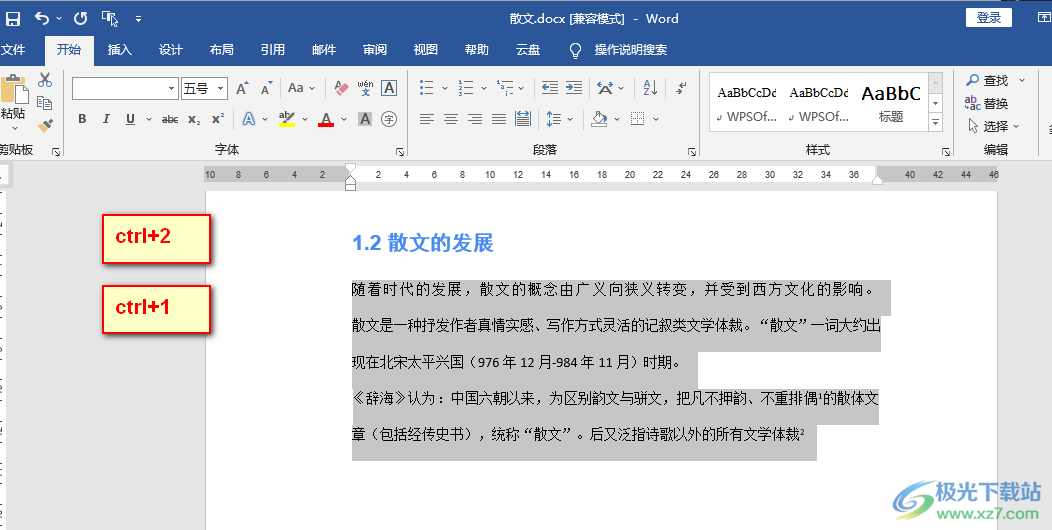
方法二 段落设置
3、第三步,我们也可以在选中段落之后,右键单击选中内容,然后在菜单列表中点击“段落”选项
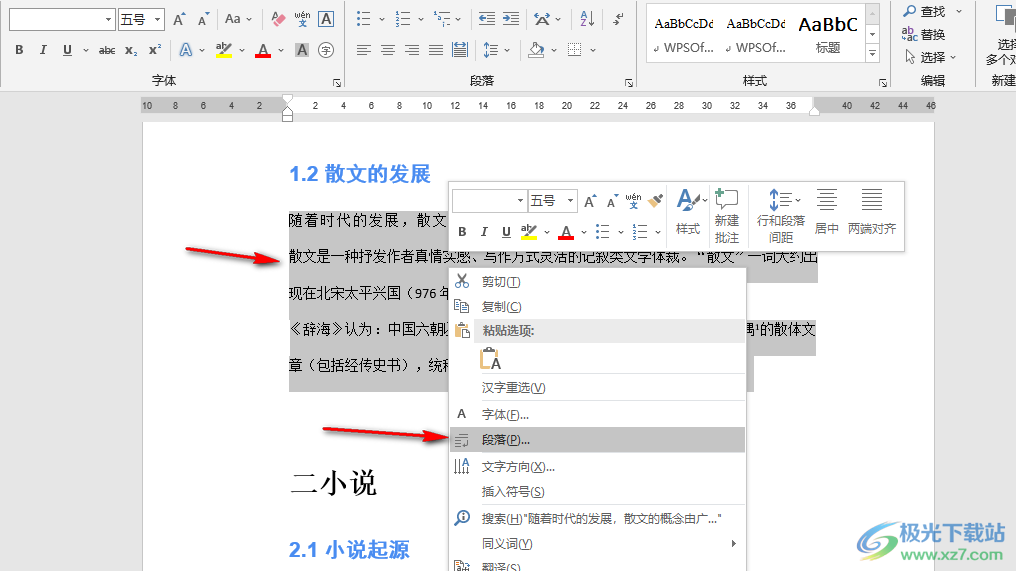
4、第四步,进入段落页面之后,我们在该页面中找到“行距”选项,打开该选项下的箭头图标
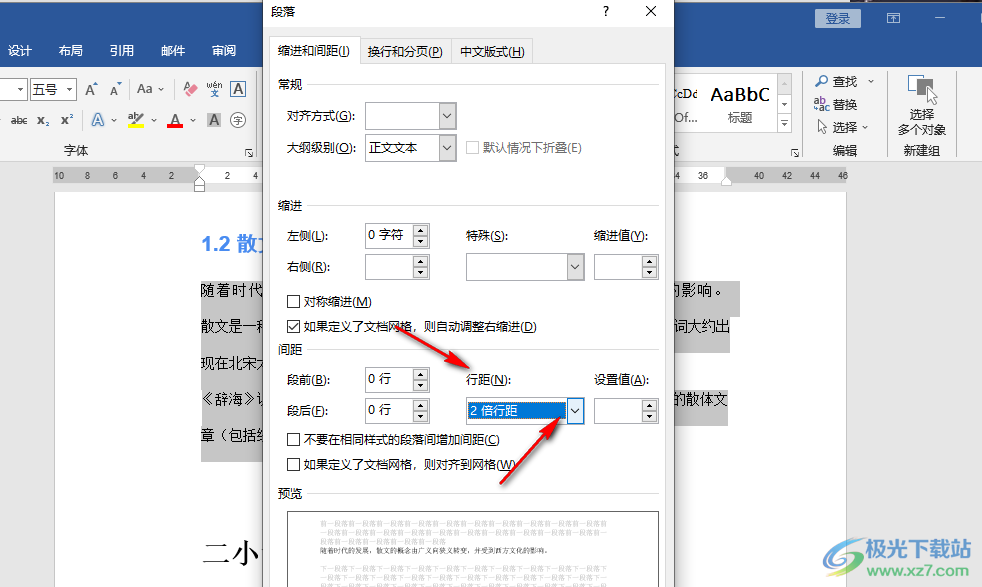
5、第五步,打开行距选项之后,我们在下拉列表中选择一个自己需要的行间距,然后点击“确定”选项即可
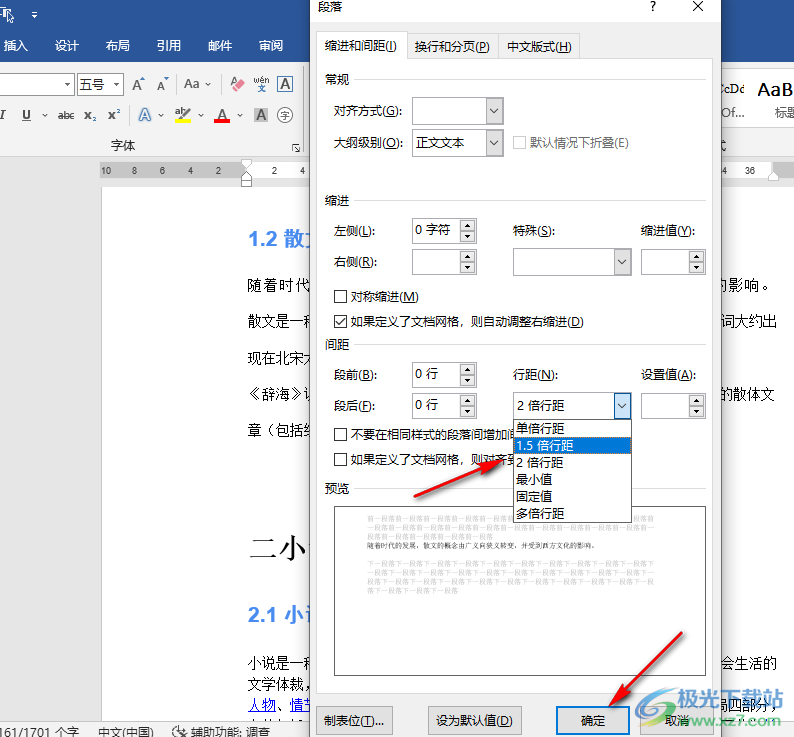
以上就是小编整理总结出的关于Word行间距调整的方法,我们在Word中选中文字,然后使用快捷键“Ctrl+1”或是右键单击文档进入段落页面,在该页面中打开行距选项,然后选择一个自己需要的行距,最后点击确定选项即可,感兴趣的小伙伴快去试试吧。
